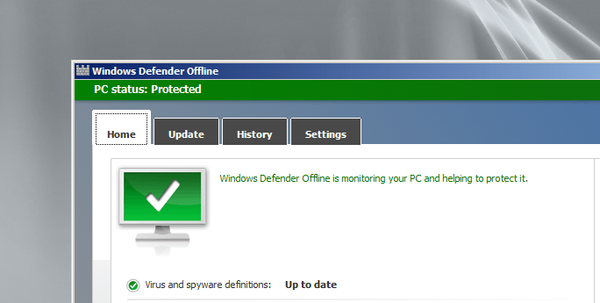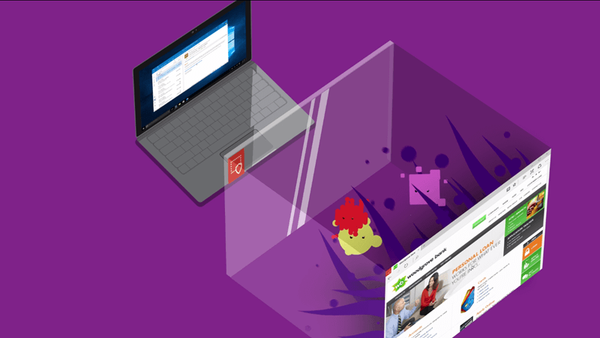Dobrodošli v zadnjem delu te serije člankov o storitvah Windows Deployment Services, WAIK in Windows 7. V prvem članku smo predstavili WDS, v drugem in tretjem delu pa je opisano delo z WAIK, Windows System Image Manager in datotekami odgovorov. V zadnjem članku bomo poskušali seznaniti z naprednimi funkcijami storitve WDS v sistemu Windows 2008, zlasti z možnostjo dodajanja gonilnikov in objavljanja strankam z namestitveno sliko sistema Windows 7. Omeniti velja, da je ta funkcija na voljo samo pri namestitvi slik naslednjih operacijskih sistemov: Windows Vista SP1, Windows Server 2008, Windows 7 in Windows Server 2008 R2.
Seveda je precej težko predvideti, katere gonilnike morate dodati na sistemsko sliko na strežniku WDS, preden začnete namestiti novo delovno postajo z operacijskim sistemom Windows 7. Najlažji način za določitev potrebnih gonilnikov je preizkusna namestitev slike sistema Windows 7 v osebnem računalniku in nato v upravitelju naprav za določitev, katere naprave niso bile samodejno prepoznane. Najverjetneje bodo to posebne računalniške avdio ali video naprave, gonilnike, za katere bo treba prenesti s prodajalčevega mesta. Omeniti velja, da številni veliki proizvajalci računalniških komponent, kot sta Dell ali HP, še ne izdajo gonilnikov, ki imajo certifikat Windows 7 za starejše modele naprav, vendar bodo v večini primerov gonilniki, napisani za sistem Windows Vista, združljivi..
Vsebina cikla:
- Namestite in konfigurirajte vlogo WDS
- WDS. Ustvari in prilagodi WDSUnattend.xml
- WDS. Ustvari in prilagodi ImageUnattend.xml
- WDS. Vključevanje gonilnikov
Poskušal bom namestiti sliko sistema Windows 7 na naslednji model PC: Dell Latitude D630. Po testni namestitvi Window 7 se je izkazalo, da sistem ni mogel najti ustreznega gonilnika za video adapter. No, no, nabor gonilnikov za video morate prenesti s proizvajalčevega spletnega mesta. Mimogrede, za Windows 7 ni bil potrjen gonilnik, zato sem gonilnik prenesel za Vista. Gonilniki na spletnem mestu Dell so v obliki namestitvene datoteke, vendar bomo morali za uporabo na WDS raztegniti te izvršljive datoteke in dobiti normalno .inf datoteko z opisom gonilnika. Omeniti velja, da .inf datoteka vsebuje seznam vseh datotek gonilnih komponent, ki so prav tako vključene v paket..
Izvajalno datoteko lahko odpakujete z gonilniki s pomočjo arhiverja, na primer WinRAR.

Po razpakiranju arhiva z gonilniki pojdite na konzolo za upravljanje WDS, z desno miškino tipko kliknite element "Gonilniki" in izberite "dodaj gonilniški paket".
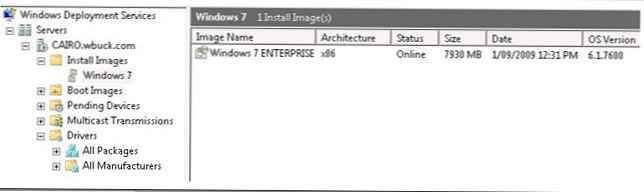
V oknu, ki se prikaže, podajte pot do mape z datoteko .inf, ki smo jo razpakirali prej, in kliknite Naprej.
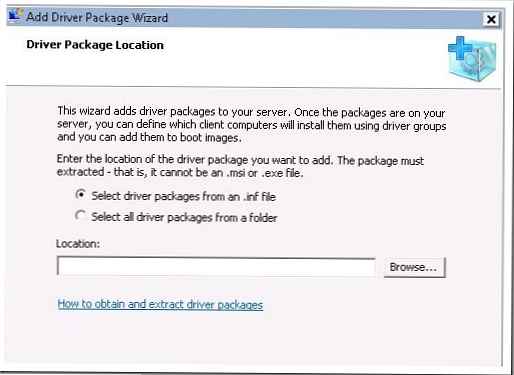
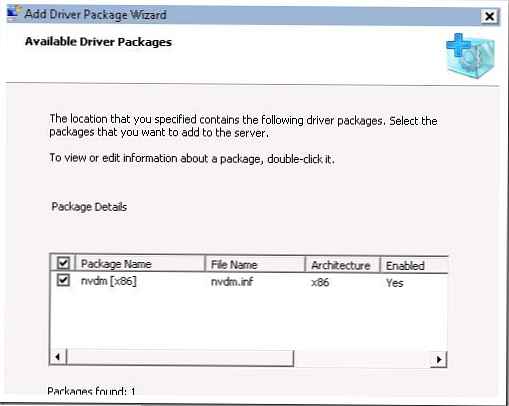
Dvakrat kliknite na gonilniški paket, pojdite na drugi zavihek "Gonilniki" in se prepričajte, da je izbran pravi voznik.
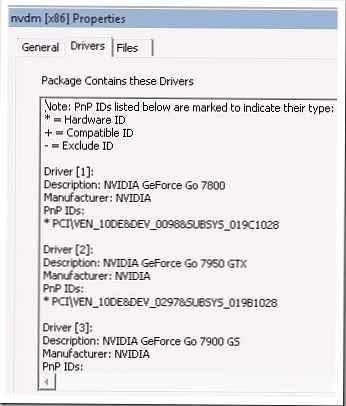
V naslednji fazi bo paket gonilnikov uvožen v bazo podatkov WDS.
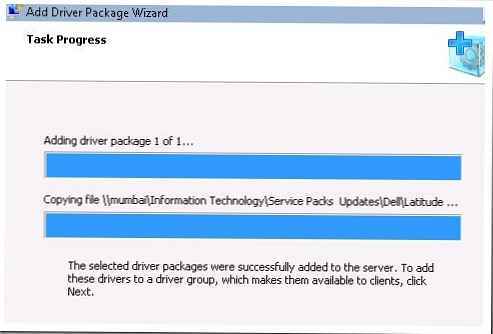
V tej fazi svojega paketa ne bomo dodelili eni od voznikovih skupin.
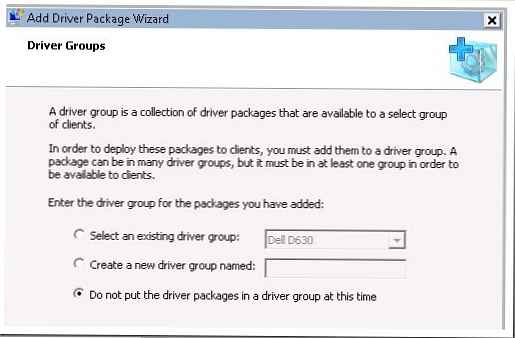
Kliknite Dokončaj.
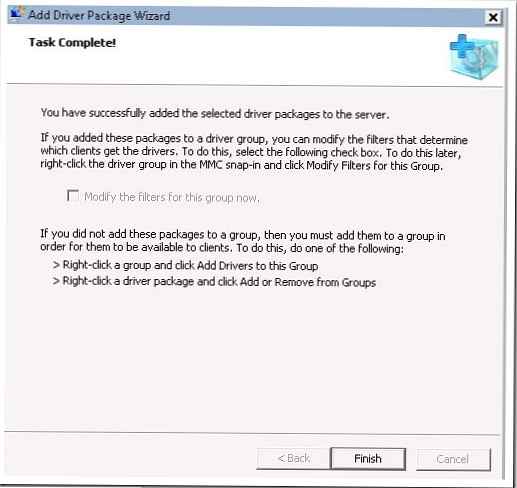
Zdaj zaženite čarovnika za ustvarjanje skupine voznikov, tako da z desno miškino tipko kliknete vozlišče »Drivers« in izberete »Add Driver Group Wizard«. Vnesite ime skupine, običajno so skupine ustvarjene za osebne računalnike različnih prodajalcev in modelov.
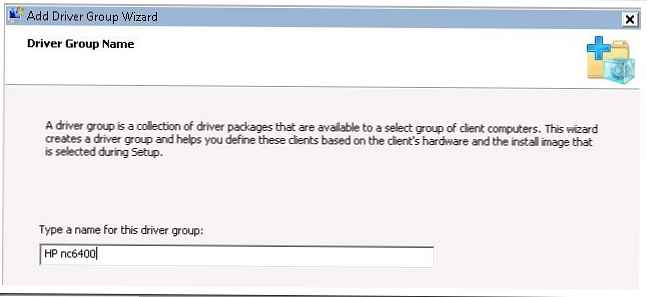
Kliknite gumb Naprej. Po tem bomo poskušali izdelati nov filter, ki temelji na podatkih proizvajalca, določenih v BIOS-u.
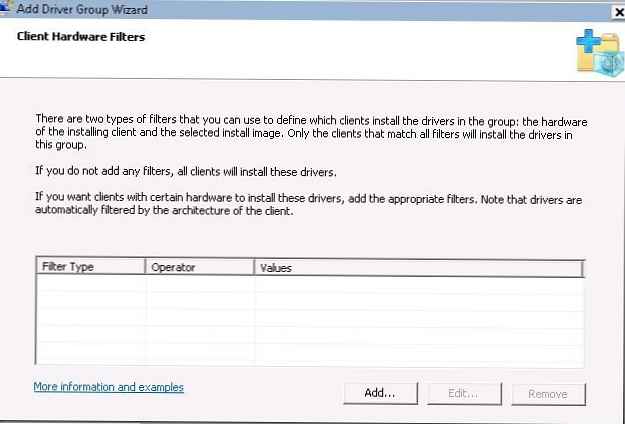
Te podatke lahko dobite tudi na odjemalcu, s pomočjo pripomočkov za pridobivanje sistemskih informacij - Msinfo32.exe. Potrebujemo vrednost parametra Sistem Proizvajalec.
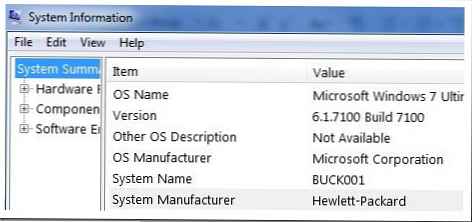
Kliknite Dodaj
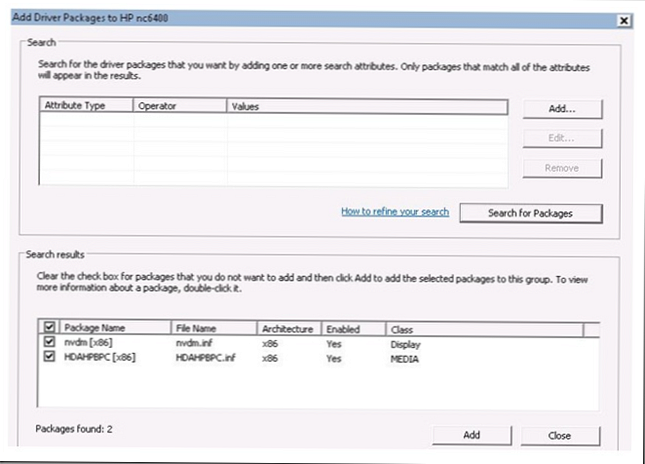
Ko določite prodajalca, ga lahko dodate kot filter.
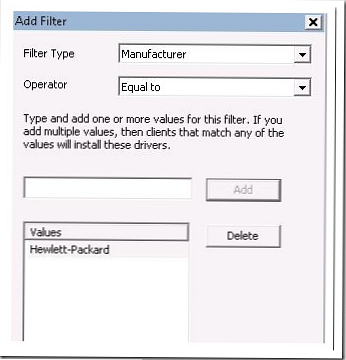
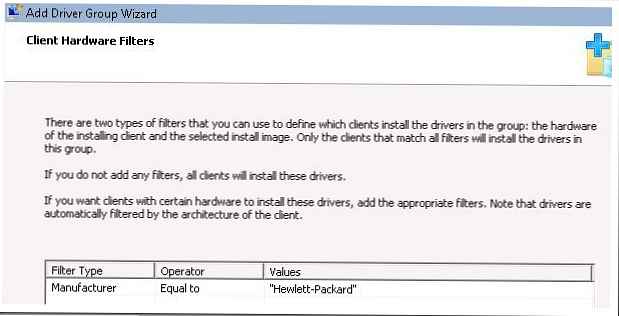
Mogoče je tudi konfigurirati filter glede na uporabljeno sliko sistema, vendar od takrat Delam samo s podobo sistema Windows 7, te funkcije ne potrebujem.
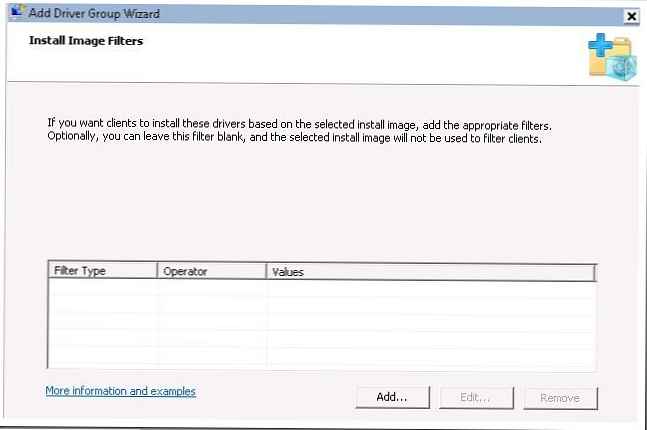
Pustite privzeto možnost »Namestite samo pakete gonilnikov, ki ustrezajo strojnikovi stranki«.
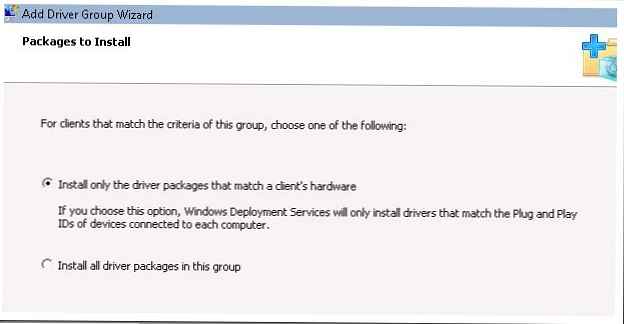
Kliknite Naprej.
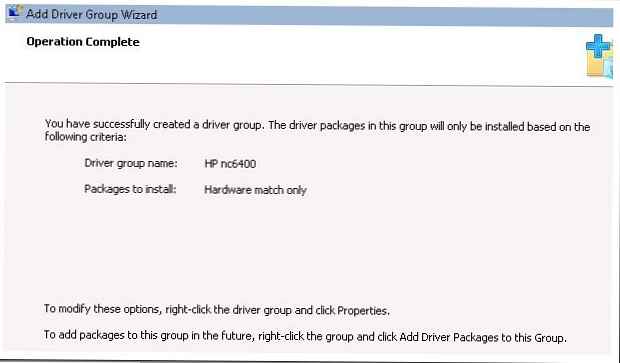
To je vse! Ko bo naslednjič nameščen sliko sistema Windows 7, bo strežnik WDS na podlagi podatkov o prodajalcu, pridobljenih iz BIOS-a, v odjemalski sistem namestil ustrezne gonilnike. Zdi se mi, da je ta metoda veliko bolj zanesljiva kot eksperimentiranje z $ oem $ mapami!.
Kot lahko vidite, uporaba WDS v operacijskem sistemu Windows 2008 R2 močno poenostavi postopek uvajanja operacijskih sistemov in to lahko zagotovite,